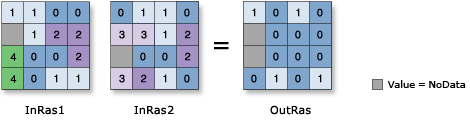| Beschriftung | Erläuterung | Datentyp |
Eingabe-Raster oder konstanter Wert 1 | Die erste Eingabe, die bei dieser booleschen Operation verwendet werden soll. Für diesen Parameter kann eine Zahl als Eingabe verwendet werden, vorausgesetzt für den anderen Parameter wird ein Raster angegeben. Wenn Sie für beide Eingaben eine Zahl angeben möchten, müssen Sie zunächst in der Umgebung die Zellengröße und die Ausdehnung festlegen. | Raster Layer; Constant |
Eingabe-Raster oder konstanter Wert 2 | Die zweite Eingabe, die bei dieser booleschen Operation verwendet werden soll. Für diesen Parameter kann eine Zahl als Eingabe verwendet werden, vorausgesetzt für den anderen Parameter wird ein Raster angegeben. Wenn Sie für beide Eingaben eine Zahl angeben möchten, müssen Sie zunächst in der Umgebung die Zellengröße und die Ausdehnung festlegen. | Raster Layer; Constant |
Rückgabewert
| Beschriftung | Erläuterung | Datentyp | Ausgabe-Raster | Das Ausgabe-Raster. Die Ausgabezellenwerte sind entweder 0 oder 1. | Raster |